Comment vous connecter à plusieurs comptes Google en même temps

Google a soigneusement conçu son système de compte pour qu'il puisse être au centre de votre vie numérique. Mais si vous devez utiliser plusieurs comptes Google (par exemple, si vous avez un compte Gmail personnel et un poste Gmail professionnel), les choses se compliquent rapidement. Heureusement, le système de connexion de Google a été mis à jour dans cette optique, donc cela peut prendre plusieurs comptes dans, et bien, compte.
Comment se connecter à un second compte Google
Pour commencer, connectez-vous simplement à votre compte Google principal (qui est probablement l'adresse Gmail que vous utilisez pour votre email personnel). L'interface a été mise à jour en mai 2017, mais c'est toujours assez simple. La page d'ouverture de session est accounts.google.com, mais si vous accédez à un service Google personnalisé, vous pourrez vous connecter de la même manière.
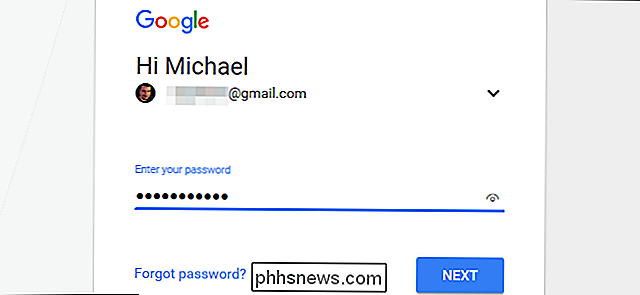
Une fois que vous êtes sur la photo, cliquez sur la photo de votre profil en haut à droite coin de la page. Si vous n'avez pas attribué de photo de profil, ce sera une icône circulaire avec la première lettre de votre prénom. Dans le menu qui s'affiche, cliquez sur "Ajouter un compte".
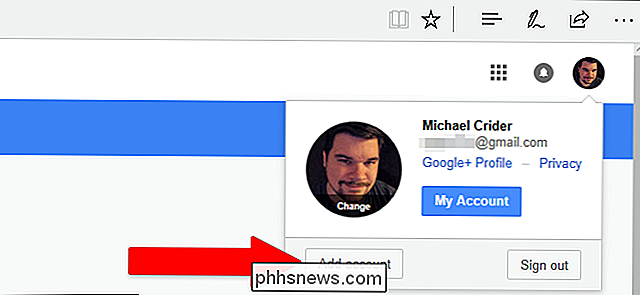
Vous êtes maintenant de retour dans la même page de connexion, prêt à vous connecter avec votre compte secondaire. Vous pouvez utiliser n'importe quelle adresse Gmail ou si vous utilisez un domaine personnalisé avec les services Google pour gérer les e-mails et autres outils, vous pouvez vous connecter avec votre adresse e-mail personnalisée.
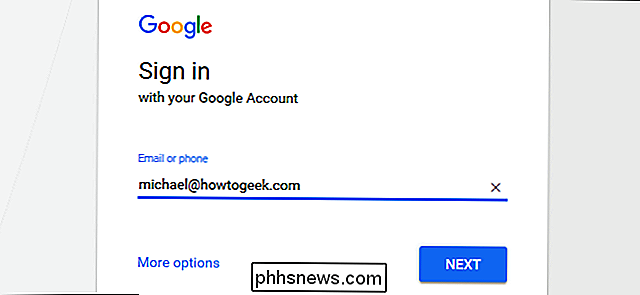
Vous êtes maintenant connecté à votre compte principal et secondaire comptes dans tous les services Google. Pour basculer entre eux sans vous déconnecter, il vous suffit de cliquer à nouveau sur l'image de votre profil, puis de cliquer sur le compte que vous souhaitez utiliser.
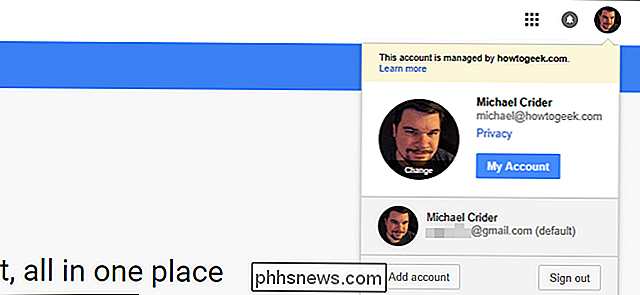
Comment accéder aux services Google à partir d'un compte secondaire
Sans revenir à votre compte principal, accédez à un site Web de marque Google à partir de la barre d'URL , comme calendar.google.com. Vous remarquerez que Google a ouvert l'interface à partir de votre compte par défaut, pas celui que vous venez d'ajouter. Le système de compte semble vous réinitialiser au mode principal "par défaut" chaque fois que vous allez sur un nouveau site Google. C'est agaçant, mais compréhensible; Google insiste pour que vous spécifiiez votre compte secondaire afin d'éviter les erreurs.
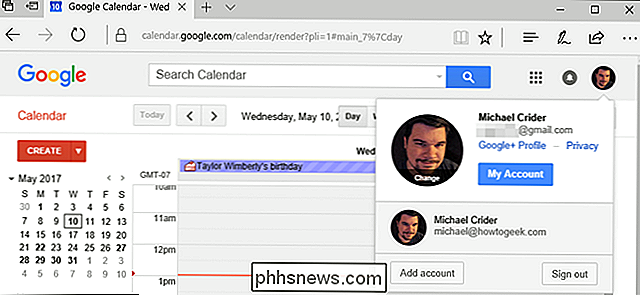
Pour basculer vers votre compte secondaire, cliquez à nouveau sur votre photo de profil, puis sélectionnez le compte avec lequel vous souhaitez afficher cette page. La même page Google s'ouvrira dans un nouvel onglet, cette fois avec votre compte sélectionné actif.
Pour économiser du temps, vous pouvez également ouvrir de nouveaux services Google avec un lien direct. Alors que votre compte secondaire est actif sur n'importe quelle page Google, cliquez sur le bouton "Applications" dans le coin supérieur droit (c'est la grille à neuf points).
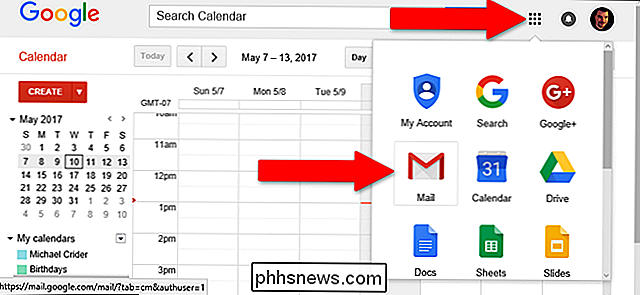
Puis cliquez sur le service auquel vous voulez accéder avec votre compte actif, Gmail ou Drive. Le service s'ouvrira dans un autre nouvel onglet, avec votre compte secondaire déjà connecté.
Comment se déconnecter d'un compte secondaire
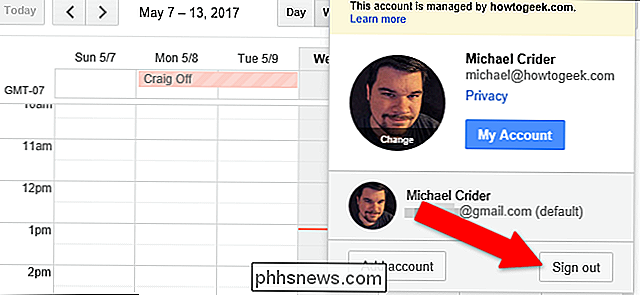
Si vous voulez vous déconnecter, cliquez sur l'image de votre compte, puis sur "Déconnexion". Facile.

4 Façons rapides de voir un FPS du jeu PC (images par seconde)
FPS n'est pas seulement pour les droits de vantardise. Si c'est trop bas, votre gameplay souffre. Si elle est toujours élevée, vous pourrez peut-être augmenter vos paramètres pour une expérience plus agréable visuellement. Voici plusieurs façons de vérifier les FPS de votre jeu PC. Il est plus facile que jamais d'afficher les FPS d'un jeu PC.

Comment tirer le meilleur parti de votre Smart Lock Kwikset Kevo
La serrure intelligente Kevo de Kwikset est dotée d'un design astucieux qui vous permet de simplement toucher la serrure pour la déverrouiller - mais ce n'est pas la seule caractéristique qui le rend si bon. Voici comment tirer le meilleur parti de notre serrure intelligente Kevo Utilisez votre clé précédente avec le Kevo CONNEXION: Comment reconfigurer votre serrure Kwikset SmartKey à votre clé précédente Acheter une nouvelle clé le verrouillage nécessite l'utilisation de nouvelles clés.



